– « J'ai un Alcatel One Touch, sans root. Quand j'essaie de faire une capture d'écran, il me dit que je n'ai pas pu enregistrer la capture d'écran… »
– « Comment faire une capture d’écran sur mon Alcatel One Touch Idol ? »

Il y a beaucoup de questions similaires sur comment faire une capture d'écran sur Alcatel One Touch et autres modèles.
De plus, certaines personnes se plaignent des problèmes de capture d'écran d'Alcatel One Touch pour diverses raisons.
Basé sur différentes demandes, cet article présente les solutions de capture d'écran sur le téléphone Alcatel. Vous pouvez apprendre étape par étape comment faire une capture d'écran sur Alcatel One Touch. De plus, il existe également 7 applications de capture d'écran alternatives que vous pouvez obtenir.
- Partie 1: Comment faire une capture d'écran d'Alcatel avec la méthode par défaut
- Partie 2: Méthodes 7 de capture d'écran Alcatel
Partie 1: Comment capturer Alcatel avec la méthode par défaut
Oui, vous pouvez appuyer sur certaines combinaisons de touches pour effectuer une capture d'écran Alcatel. Alcatel One Touch est un exemple dans cet article. Il est assez facile de faire une capture d'écran sur votre téléphone intelligent Alcatel. Il suffit de lire et de suivre.
Étape 1: Maintenez et appuyez sur les touches "Marche / Arrêt" et "Baisser le volume" en même temps.
Étape 2: Lorsque vous voyez un flash blanc à l'écran, cela indique qu'une capture d'écran One Touch est prise.
Étape 3: Ouvrez l'application «Galerie» pour voir la capture d'écran de votre Alcatel One Touch.

Eh bien, l'emplacement du bouton "Power" peut changer. Vous pouvez trouver «Power» sur le côté supérieur ou droit de votre appareil Alcatel.
Malheureusement, il n’ya pas d’icône directe permettant aux utilisateurs d’éditer ou de partager la capture d’écran.
Vous devez donc ouvrir d'autres applications d'édition de photos pour appliquer simplement des effets de photo.
Partie 2: Méthodes 7 pour capturer Alcatel
En raison des limitations de la capture d'écran Alcatel, vous pouvez utiliser d'autres applications pour capturer l'écran Alcatel avec de meilleures fonctions. Les options suivantes constituent de bons choix pour 7 et vous permettent de réaliser des captures d’écran sur la tablette Alcatel et d’autres modèles.
1. AZ Screen Recorder
AZ Screen Recorder est non seulement un enregistreur vidéo d'écran, mais aussi une application de capture d'écran. Son interface utilisateur simple facilite l'enregistrement et la capture instantanée sur Alcatel et d'autres téléphones intelligents.
Avantages:
- Permet de suspendre et de reprendre le processus d'enregistrement d'écran sur les appareils Alcatel.
- Dessinez à l'écran et appliquez d'autres effets sur votre capture d'écran.
- Pas de filigrane, pas de racine, pas de limite de temps, annonce gratuite.
Inconvénients:
- Offrir des achats in-app.
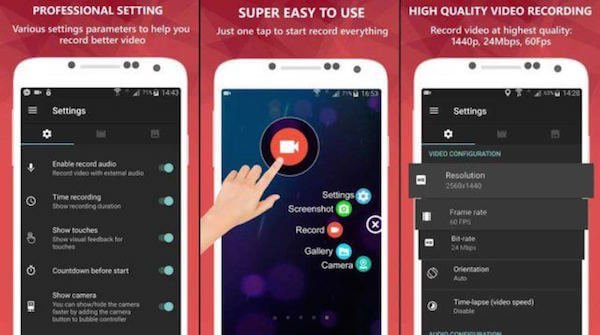
2. Capture d'écran tactile
Comme son nom l'indique, Screenshot Touch se concentre davantage sur les captures d'écran. Vous pouvez obtenir plus de choix de capture d'écran sur Alcatel One Touch. De plus, l'application Screenshot Touch offre le dispositif de découpe d'image et de visualisation de photos intégré.
Avantages:
- Page Web de capture d'écran avec la fonctionnalité de capture de tout le défilement.
- Capturez l'écran Alcatel au toucher, y compris la zone de notification, l'icône de superposition, etc.
- Partagez l'URL dans un navigateur Web pour prendre une capture d'écran sur Alcatel.
Inconvénients:
- Contient des annonces.
- Avoir des achats in-app.
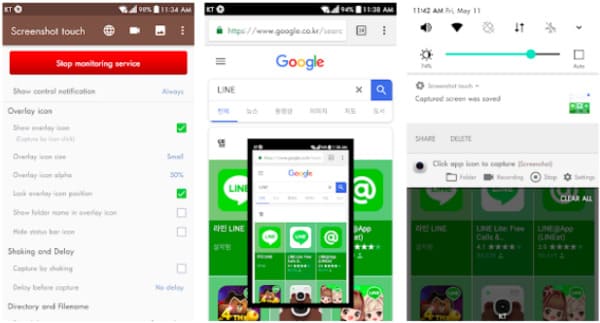
3. Maître de l'écran
En utilisant Screen Master, vous pouvez effectuer une capture d'écran sur Alcatel en secouant le téléphone ou en sélectionnant le bouton flottant. En outre, l'application de capture d'écran Alcatel fournit de nombreuses fonctionnalités d'annotation. Par conséquent, vous pouvez modifier votre capture d’écran Alcatel directement dans Screen Master.
Avantages:
- Proposez deux méthodes de capture d'écran sur Alcatel One Touch Pixi et d'autres modèles.
- Offre une variété de fonctions d’annotation d’image, telles que le recadrage, l’ajout de texte, le tracé d’une flèche, etc.
- Soutien pour enregistrer des captures d'écran sur la carte SD externe.
Inconvénients:
- Besoin d'acheter pour accéder à toutes les fonctionnalités de capture d'écran.
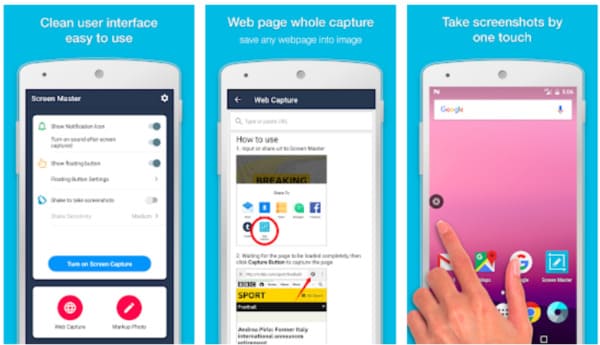
4. Capture facile
Screenshot Easy permet aux utilisateurs de prendre facilement des captures d'écran sur les téléphones Alcatel. De plus, vous pouvez visualiser, éditer et partager la capture d'écran Alcatel directement à l'aide de l'application Screenshot Easy également.
Avantages:
- Utilisez l’icône de capture d’écran ou partagez votre téléphone intelligent avec Alcatel.
- Offrir du matériel de recherche de clic long et d'autres fonctionnalités.
- Raccourci personnalisé avec les outils intégrés.
Inconvénients:
- Screenshot Easy fonctionne uniquement avec les appareils root et certains appareils non rootés.
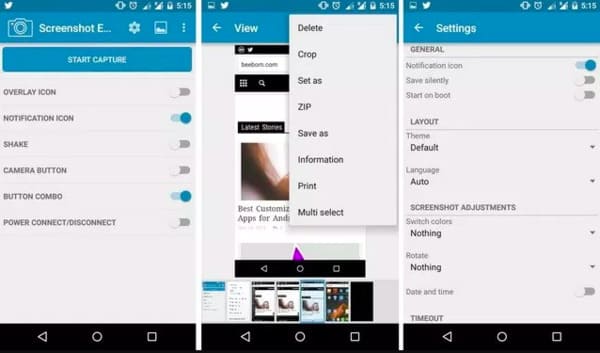
5. Capture d'écran
Recherchez simplement Capture d'écran dans le Google Play Store pour obtenir cette application de capture d'écran Alcatel One Touch. De plus, vous pouvez avoir plus de choix à gérer avec vos captures d'écran Alcatel.
Avantages:
- Partager une capture d'écran ou définir le chemin d'accès pour enregistrer votre capture d'écran Alcatel One Touch rapidement.
- Ajoutez du texte, ajoutez de la mosaïque, rognez, peignez et apportez d'autres modifications sur vos captures d'écran.
- Parcourir et éditer toutes les captures d'écran de l'histoire librement.
Inconvénients:
- Contient des annonces.
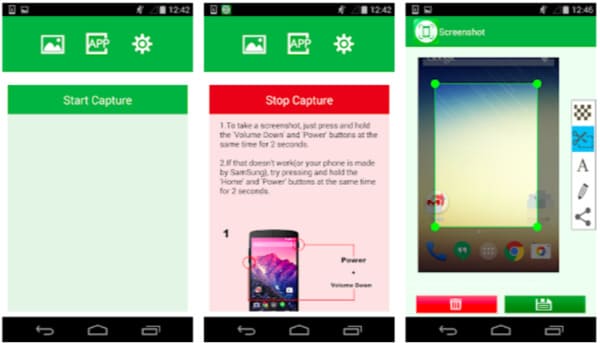
6. Capture d'écran gratuit
Eh bien, Screenshot Snap Free permet aux utilisateurs de capturer gratuitement Alcatel One Touch, comme son nom l’indique. Vous pouvez exécuter cette application de capture d'écran gratuite pour capturer, modifier et partager des captures d'écran à tout moment. Cependant, vous devez passer à la version payante pour obtenir la mise à l'échelle de l'image et d'autres fonctionnalités avancées.
Avantages:
- Fournissez l'option «Ouvrir avec Snap» pour prendre et modifier des instantanés de l'appareil photo.
- Dessinez et écrivez sur le contenu de la capture d'écran.
- Partagez votre capture d'écran avec toutes les applications installées telles que la messagerie, Picasa, Google +, etc.
Inconvénients:
- Capture d'écran version gratuite Snap contient des annonces.
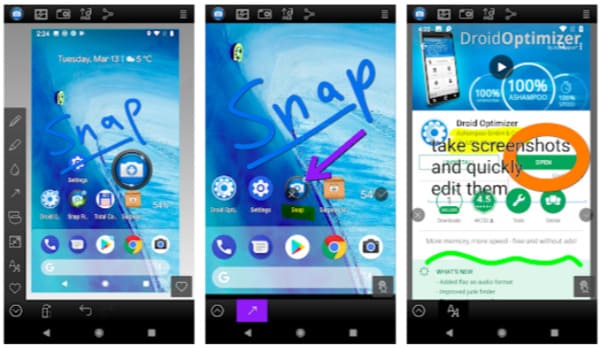
7. Apeaksoft Screen Recorder
Si vous voulez obtenir des outils ultimes d'édition de capture d'écran, alors Apeaksoft Screen Recorder peut être votre choix intelligent. Vous pouvez connecter Alcatel à votre ordinateur Windows ou Mac via un câble USB Lightning. Plus tard, il vous suffit de lancer Screen Recorder pour capturer des captures d'écran sur Alcatel One Touch et d'autres téléphones ou tablettes Android, librement et facilement.
Avantages:
- Enregistrez des vidéos à l'écran avec audio et exportez-les vers des formats sélectionnables.
- Prendre une capture d'écran en haute résolution pendant l'enregistrement vidéo.
- Utilisez des combinaisons de touches pour enregistrer / capturer ou terminer le projet instantanément.
- Marquez votre capture d'écran avec une zone de texte, une flèche, une surbrillance, des outils d'étape, des curseurs variables et de nombreux autres outils de dessin.
- Interface simple, propre et conviviale.
Inconvénients:
- Ce n'est pas une application d'enregistrement d'écran légère pour Alcatel One Touch à certains degrés.

Plus de lecture:
Prendre des photos avec webcam
Examen de l'enregistreur d'écran d'action et de son alternative
Eh bien, voici vos différentes façons de 8 de réaliser des captures d’écran sur Alcatel. Vous pouvez obtenir toutes sortes de fonctionnalités pour personnaliser les captures d'écran à différents niveaux. Vous rencontrez toujours des problèmes lors de la capture d’écran Alcatel? Voulez-vous recommander d'autres bonnes applications à la capture d'écran sur Alcatel One Touch?
Laissez simplement des messages dans les commentaires ou n'hésitez pas à nous contacter. Nous sommes heureux de vous aider quand vous en avez besoin.




